כיצד לגבות את כל התמונות שלך עם תמונות ראש אמזון
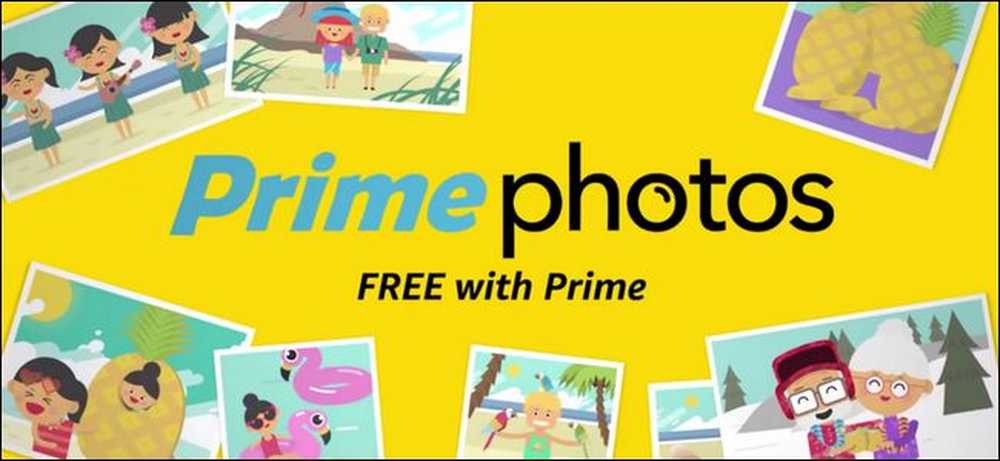
מיליוני אנשים הם המנויים אמזון פריים, אבל רבים מהם לא מבינים כי בנוסף משלוח חינם ו- Instant Instant Video, הם גם מקבלים אחסון תמונות בלתי מוגבל עבור כל המחשבים שלהם והתקנים ניידים.
אנו מעודדים אנשים להפיק יותר מחשבון אמזון שלהם על ידי ניצול כל התכונות הנוספות - ואחסון תמונות בלתי מוגבל הוא בהחלט תכונה שמנויי המנויים צריכים לנצל. גם אם כבר יש לך מערכת גיבוי PC מלאה במקום, או שאתה מנצל סוג אחר של שירות גיבוי עבור התמונות שלך כמו iCloud, עדיין היינו ממליצים לך לנצל את האחסון צילום ראש - אחרי הכל, כבר שילמת על זה, ואתה אף פעם לא יכול להיות התמונות שלך שאין לו תחליף מגובה במקומות רבים מדי.
הודות לשילוב של העלאה ידנית דרך האתר 'תמונות ראשוניות', אפליקציית Drive + תמונות של אמזון עבור מחשבי Windows ו- Mac, וכן אפליקציות לנייד עבור iOS ו- Android, זה בהחלט טריוויאלי כדי לקבל את התמונות שלך לראש תמונה ולשמור אותם מעודכן. בואו נסתכל על כל שיטה, החל את התוכנה ללא צורך ידנית.
העלאה ידנית: גרור, זרוק ובוצע
העלאה ידנית היא מקום מצוין להתחיל בו, שכן כדי להגיע לשם, עליך להיכנס ללוח הבקרה של 'תמונות ראש אמזון' ולהכיר את השירות. כדי לעשות זאת, פשוט בקר amazon.com/photos והיכנס עם אישורי אמזון שלך.
אם זו הפעם הראשונה שלך אי פעם להשתמש בשירות, תראה צפחה ריקה כמו זה ראה להלן.
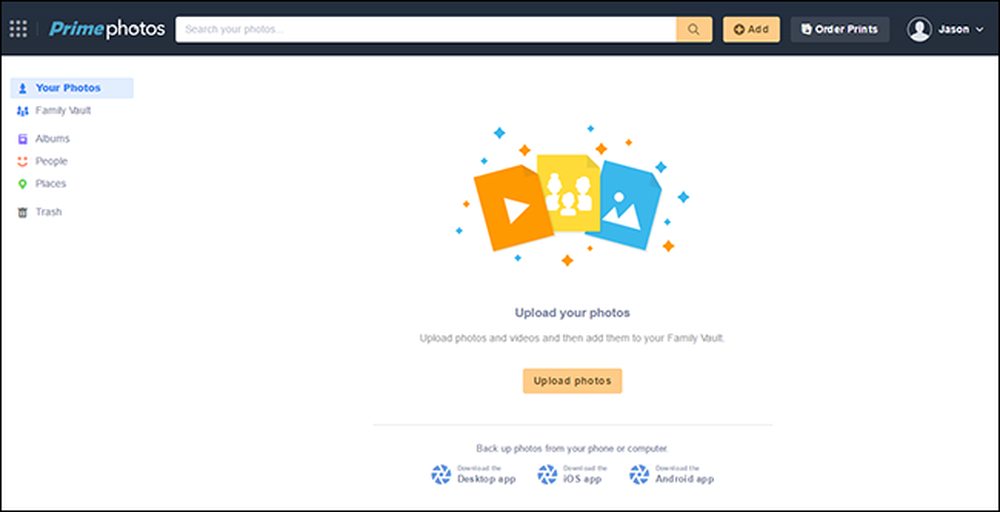
אתה יכול לבחור את "העלה תמונות" כפתור להשתמש Explorer של מערכת ההפעלה שלך כדי לבחור תמונות או, יותר בנוחות, פשוט גרור ושחרר תמונות מימין על חלונית הדפדפן.
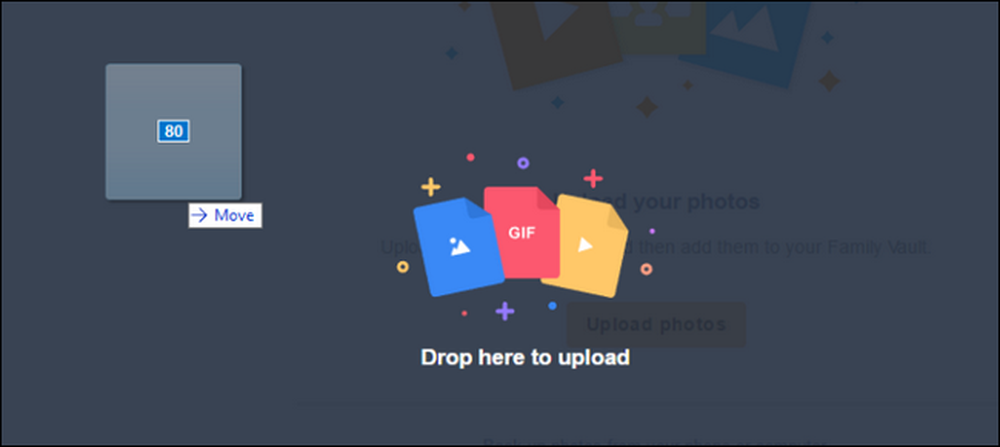
כך או כך, תראה מד טעינה בפינה השמאלית התחתונה. ברגע שזה עוטף, אתה חופשי לגלוש התמונות שלך.
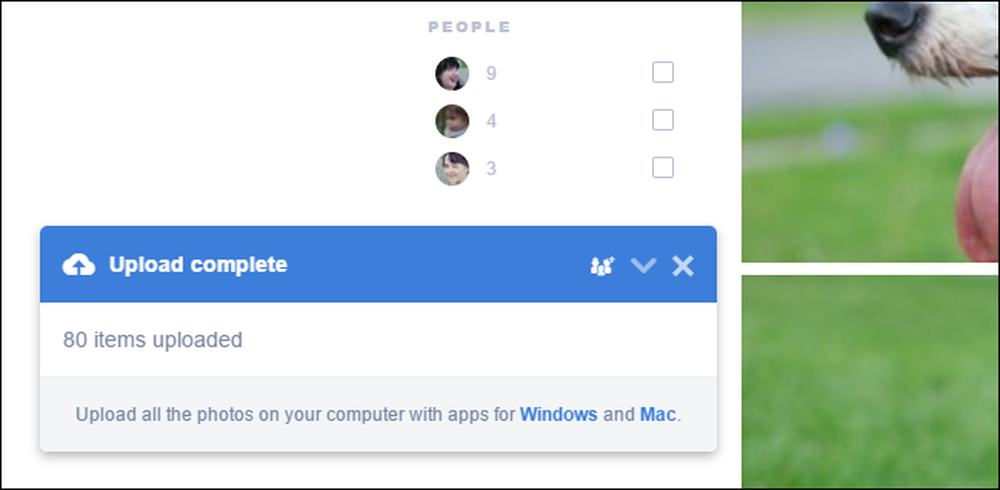
בנוסף לרשימה ההעלאה הושלמה, שים לב גם לתג "אנשים" בסרגל הצד, וכן לתגיות "דברים" שמעליה. שירות התמונות של אמזון השתפר באופן משמעותי מאז ההצעות הקלונקי שלהם בשנים האחרונות, עכשיו עם זיהוי פנים מתוחכם ואת היכולת לזהות דפוסי אובייקט בתמונות. הודות לתגים שנוצרו באופן אוטומטי, תוכל לחפש בקלות שילובים של תגים - כגון בדיקת התג עבור ילדך בקטע 'אנשים' ו'דשא 'כדי להציג רק תמונות שלו מחוץ לחצר או במגרש הכדורגל.
להיות מוכן להיות המום עד כמה מדויקת בצורה לא מדויקת של אלגוריתמים הכרה. בסדרה של תמונות שהעלהנו כמה כלבי שכונה במשחק, האלגוריתם תייג את כל תמונות הכלב כמו "כלב", כולל תמונות של גורים כמו "גור".
יישום שולחן העבודה: כי אף אחד לא גרור 'n משחרר 40,000 תמונות
אם יש לך הרבה תמונות להעלות ואתה לא מעוניין הטרחה של העלאה ידנית אותם, את היישום שולחן העבודה הוא הנתיב לאושר בשבילך. היישום גם מאפשר לך להמיר את שמות התיקיות לתוך שמות האלבומים, וזה שימושי במיוחד.
בקר בדף 'תמונות ראשוניות' והורד את הגירסה המתאימה למערכת ההפעלה שלך. הפעל את היישום כדי להתקין אותו ולאחר מכן להיכנס לחשבון אמזון שלך.

לאחר הכניסה, תתבקש לאשר את התיקייה שבה ברצונך להשתמש כתיקיית הסנכרון. כברירת מחדל, האפליקציה יוצרת תיקיה חדשה לגמרי בספריית המשתמשים שלך שנקראת "כונן אמזון", כפי שמוצג למטה. אנו ממליצים שתשאיר את זה כברירת המחדל לעת עתה. זה ייתן לך הזדמנות לשחק עם קובץ syncing על ידי הוספת כמה תיקיות לספרייה לפני שתפעיל את תהליך הסנכרון על כל התמונות שלך בבת אחת. (זה הרבה יותר טוב לגלות עם ספרייה לדוגמה או שניים, למשל, כי מבנה השמות שלך לא יישמר כראוי מאשר בסופו של דבר עם 1,000 שמות ספרייה מרוסקת). אתה תמיד יכול לשנות את ספריית ברירת המחדל מאוחר יותר לאחר שתאשר את זה עובד כמו שאתה רוצה את זה. הקש "הבא".
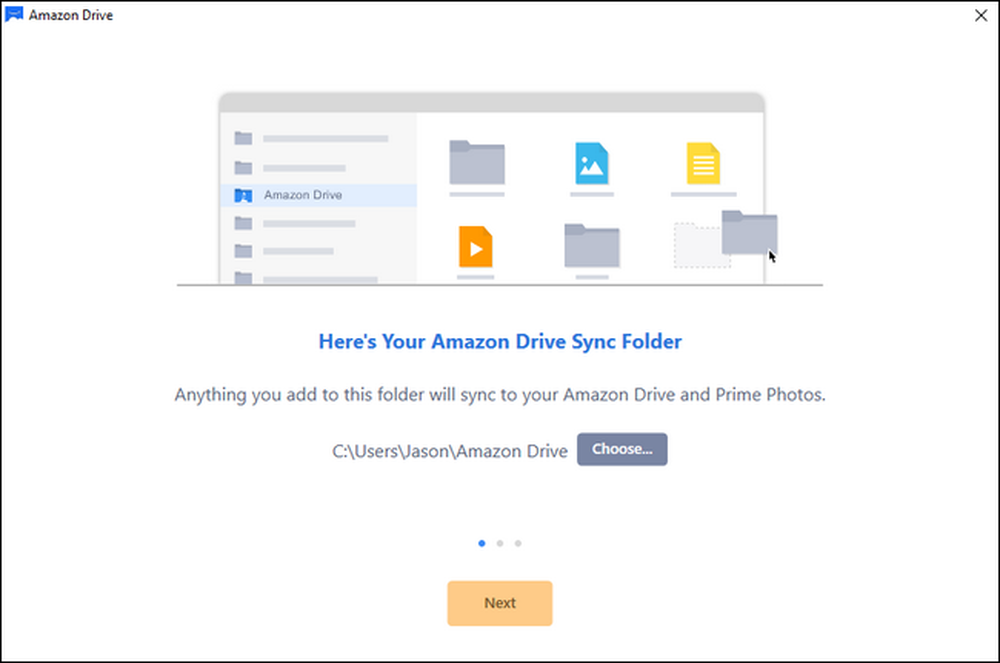
לאחר מכן, תתבקש לסנכרן תיקיות מחשבון אמזון Drive למחשב שלך. אלא אם כן יש לך סיבה משכנעת לרצות לסנכרן את כל תיקיות הכונן שלך למחשב זה, מומלץ לדלג על שלב זה ולבחור לא לסנכרן. בחירה לא לסנכרן כאן אין שום השפעה על תהליך גיבוי התמונות שלך.
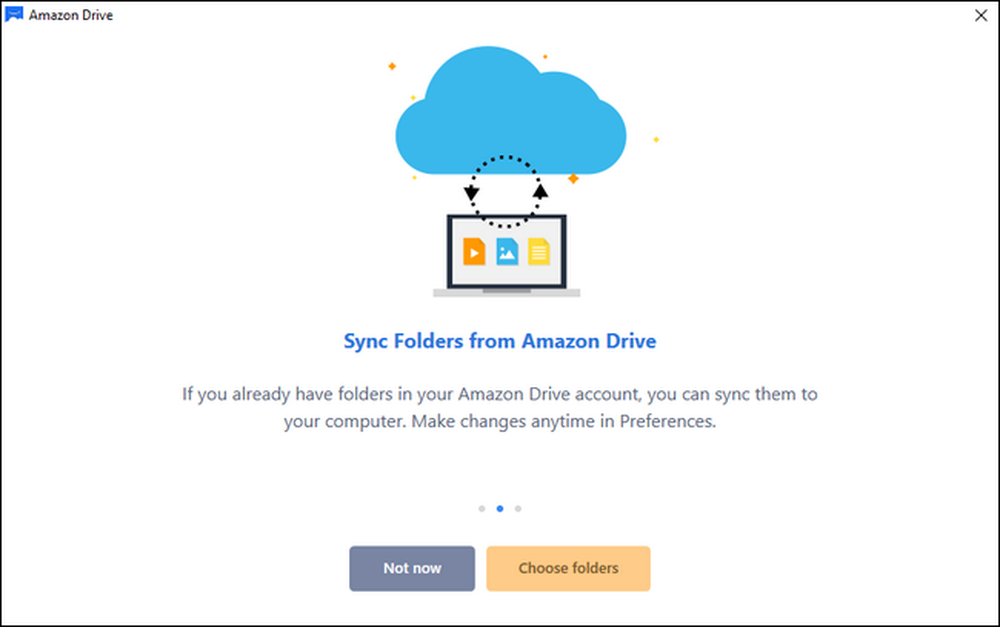
לבסוף, יוצג בפניך מפתח קטן שימושי לקריאת הממשק של אמזון Drive, ואפליקציית Drive תחנה עצמה במגש המערכת, ממתינה לכמה קבצים לטעינה.
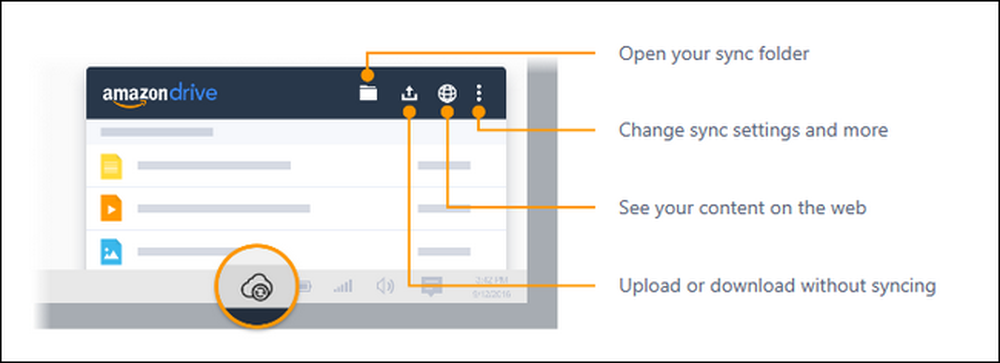
כל שעליך לעשות הוא להוסיף כמה קבצי תמונה הבדיקה (או תיקיות) לספריית סינכרון, ולצפות מעלה את הצ 'אט משם:
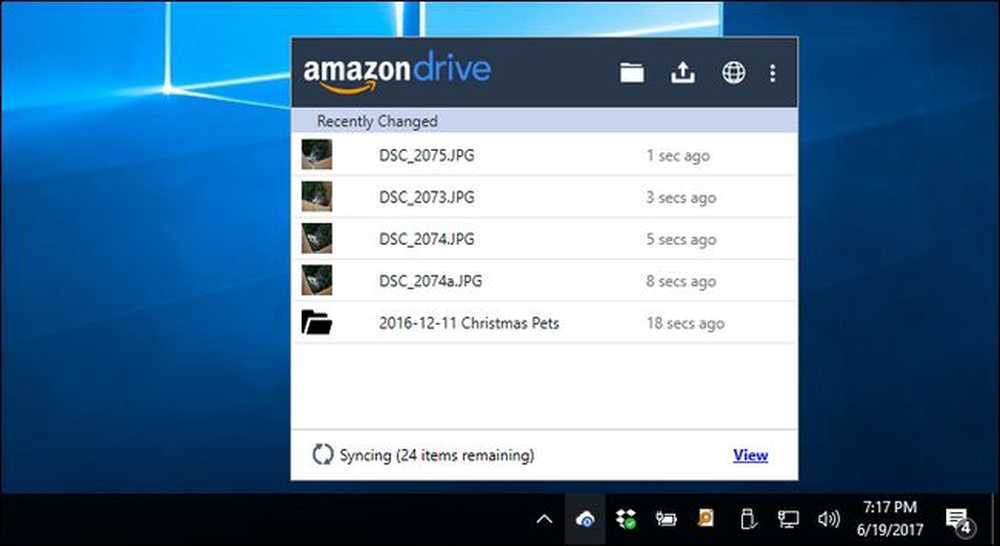
עכשיו כשאתה מסתכל במרכז השליטה של 'תמונות Google', תראה את התמונות החדשות שלך. יש דבר אחד שאתה עשוי לראות הוא לא בסדר, עם זאת, אם העלית (כפי שעשינו) תמונות שהיו כבר בתיקייה בשם. כברירת מחדל, התמונות הראשיות פשוט סורק את כונן האמזון שלך עבור תמונות ומוצץ אותן לתוך לוח המחוונים של התמונות, מאורגן על ידי התאריך שבו הן צולמו, כמו גם כל התגים כי אמזון באופן אוטומטי חל עליהם (כגון תגים "אנשים" הנ"ל ).
זה לא, כברירת מחדל, באופן אוטומטי להחיל את שמות הספרייה ייתכן שכבר החלת על מערכת אחסון התמונות שלך. אם תרצה ש'תמונה ראשית 'תשתמש גם בשמות האלבומים שלך בנוסף לסכימת הארגון המוגדרת כברירת מחדל, יהיה עליך לשנות את לוח המחוונים של' תמונות ראשוניות 'כדי לעשות זאת.
הערה: אם אתה רק באמצעות ראש תמונות למטרות גיבוי ולא ממש אכפת מה המבנה הארגוני התמונות מוצגים באמצעות לוח המחוונים בפועל ראש תמונות שלב זה אינו הכרחי. העלאת התמונות שלך ל- Amazon Drive עם האפליקציה המעלה תשמור את התמונות שלך בספריות המקוריות שלהן, גם אם תמונות ראשוניות אינן מזהות את הספריות האלו כברירת מחדל.
בחר "אלבומים" מתפריט הניווט השמאלי ולאחר מכן לחץ על "בחר תיקיות" בתחתית המסך "אלבומים" ריק.
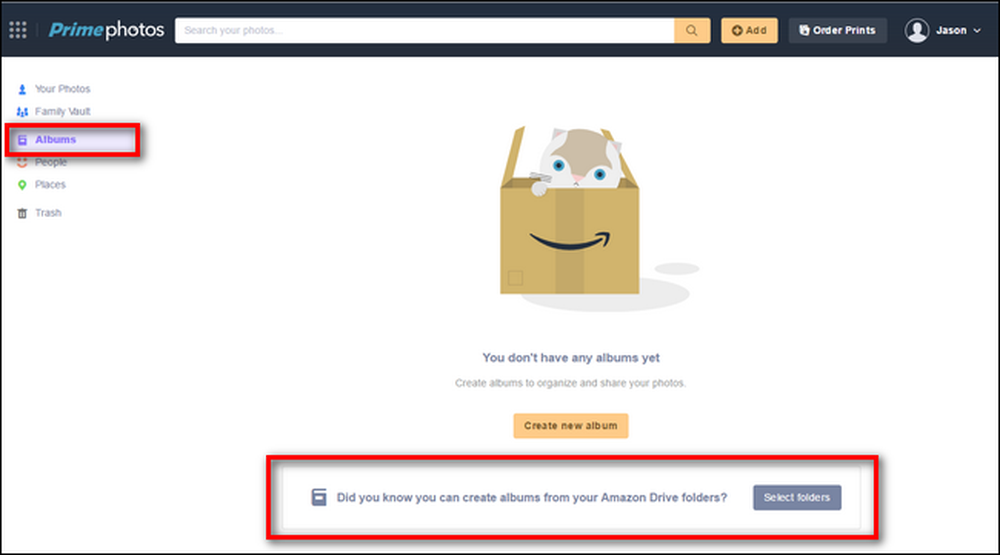
בדוק כל תיקיה מהרשימה של תיקיות אמזון כונן שברצונך לייצג ב ראש תמונות כאלבום. האם לציין כי זה לא ליצור כפילויות או לעשות בלגן של הקבצים שלך. זה פשוט אומר תמונות ראש להשתמש בספריות אלה כמו שמות האלבום (התמונות יהיו עדיין בתצוגת לוח המחוונים הראשי מאורגן לפי תאריך).
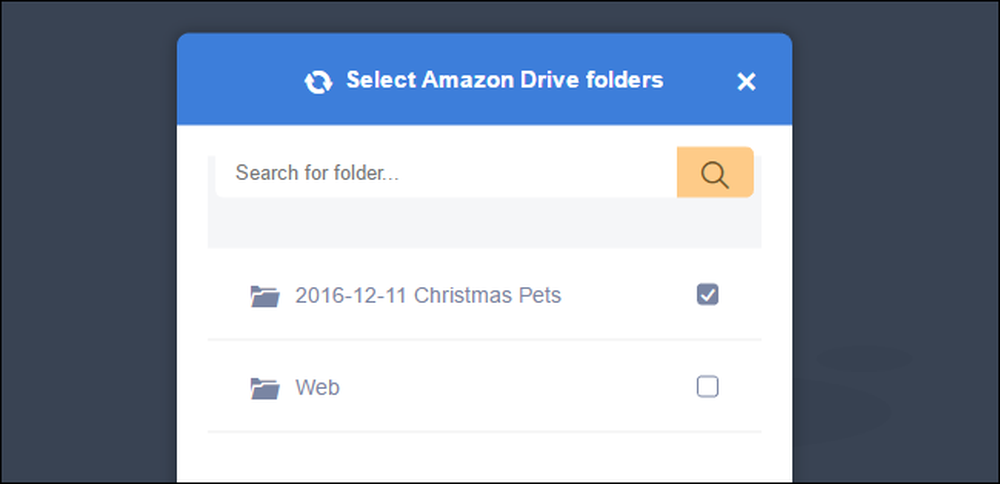
לאחר שתסיים לבדוק את כל התיקיות שברצונך להפוך לאלבומי תמונות ראשוניים, לחץ על "צור אלבומים" בתחתית התפריט ותטופל לארגון בהתבסס על שמות התיקיות שסנכרנת ל- Amazon Drive:
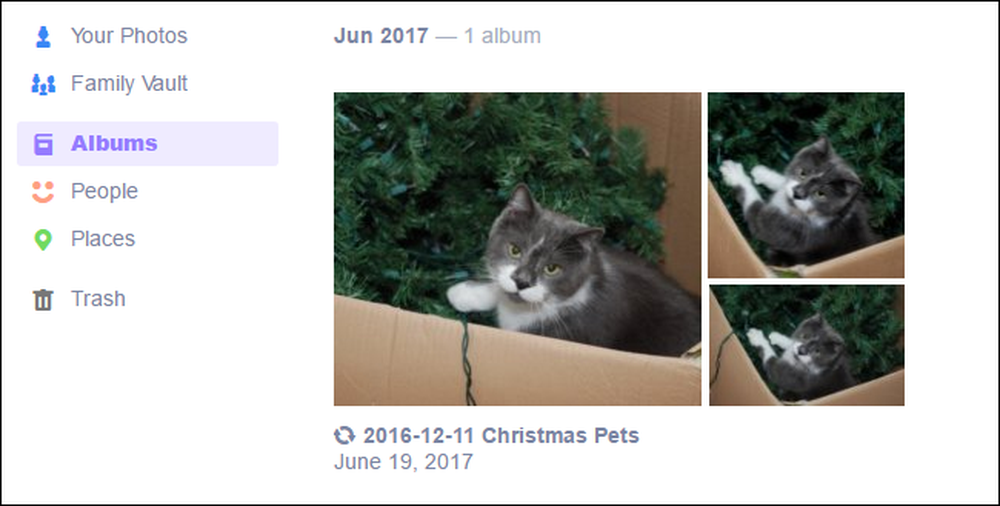
בשלב זה, כל מה שאתה צריך לעשות כדי לשמור על תהליך גיבוי התמונות שלך אוטומטית הוא לעזוב את היישום אמזון כונן פועל במגש המערכת ולהוסיף כל התמונות שברצונך גיבוי לתיקיית סינכרון. אם שמרת את התיקייה סינכרון מוגדר ברירת המחדל, אבל כבר יש לך ספריית תמונות גדולה ומאוכלסת, עכשיו זה הזמן להחליף את ברירת המחדל לספריית התמונות הראשית שלך. תוכל לעשות זאת בקלות על ידי לחיצה ימנית על סמל Drive במגש המערכת, בחירת סמל התפריט בפינה השמאלית העליונה ולאחר מכן בחירה באפשרות "העדפות".
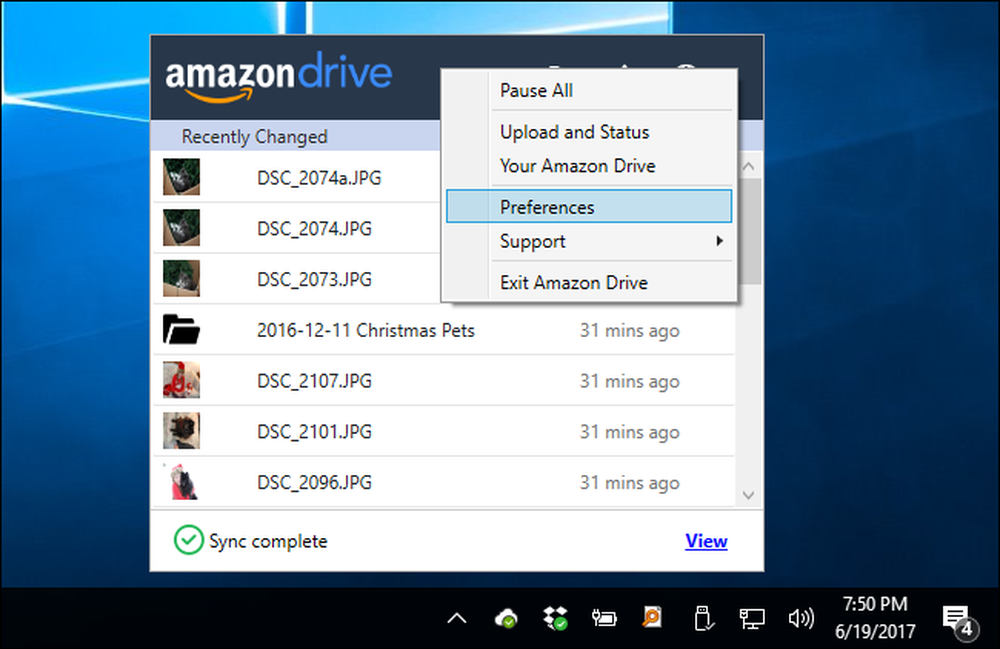
כל שעליך לעשות הוא לשנות את תיקיית ברירת המחדל בתפריט ההעדפות לספריית התמונות הראשית שלך ולתת לו churn דרך ארכיון התמונות העצום שלך.
יישומים ניידים: העלאות בדרכים, כי תמונות Latte הן אמנות
לגבות את ערימת מסיבית של תמונות במחשב השולחני שלך חשוב, אבל בואו נהיה כנים: רובנו לוקחים הרבה יותר תמונות באמצעות הטלפונים שלנו מאשר עם כל דבר אחר. יתר על כן, זה פשוט הגיוני גיבוי פעיל תמונות הטלפון החכם שלך - הטלפון שלך סביר יותר לקבל שבור, אבוד, נגנב, או ירד באגם מאשר המחשב שלך.
כדי להתחיל, בקר בחנות האפליקציות במכשיר הנייד שלך והורד את האפליקציה 'תמונות ראשוניות' עבור Android או iPhone. להתקין ולהפעיל את היישום ולהיכנס עם אישורי אמזון שלך. אם תתבקש לאפשר ל- "תמונות ראשוניות" לגשת לתמונות שלך, בצע זאת. ההחלטה האמיתית היחידה כאשר מתמודדים עם הגדרת האפליקציה היא האם אתה רוצה שהאפליקציה תעלה באופן אוטומטי את כל התמונות שלך או אם תרצה לבצע פיקוח ידני. כאשר תתבקש, תוכל ללחוץ על "אישור" כדי להתחיל את תהליך ההעלאה כעת, או "לא עכשיו" כדי לשחק עם האפליקציה תחילה לפני שתתחייב להעלות את כל התמונות שלך.
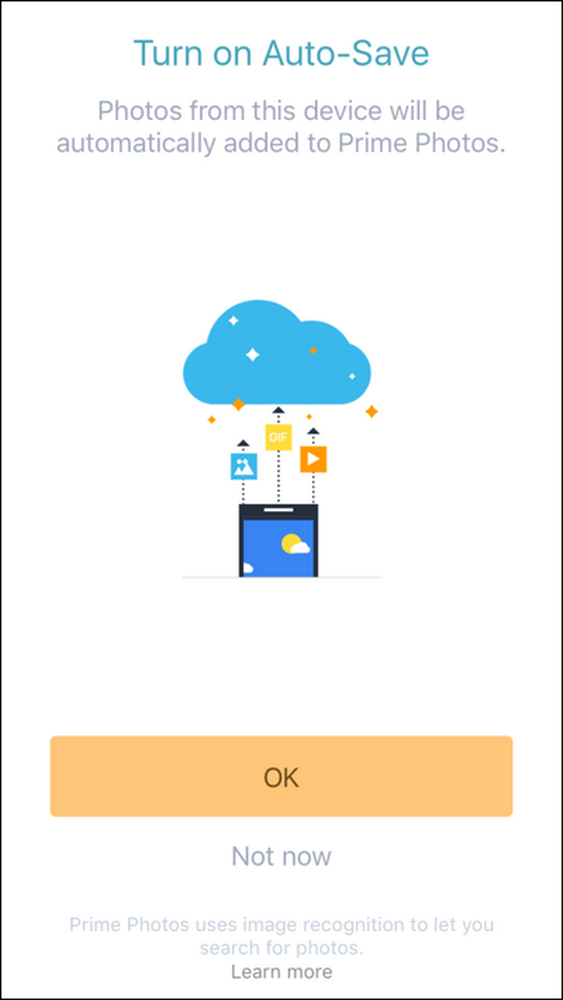
לא משנה מה תבחר, אתה תהיה בירך עם הקיים שלך צילום ראשוני תוכן. בעוד שהפריסה שונה בהשוואה ל- webapp, כל פריטי המפתח נמצאים שם: אלבומים, תגיות אנשים, פונקציית חיפוש עבור תגי "דבר" וכפתור תפריט שימושי, שכותרתו "עוד", בפינה כדי להגיע אל ההגדרות.
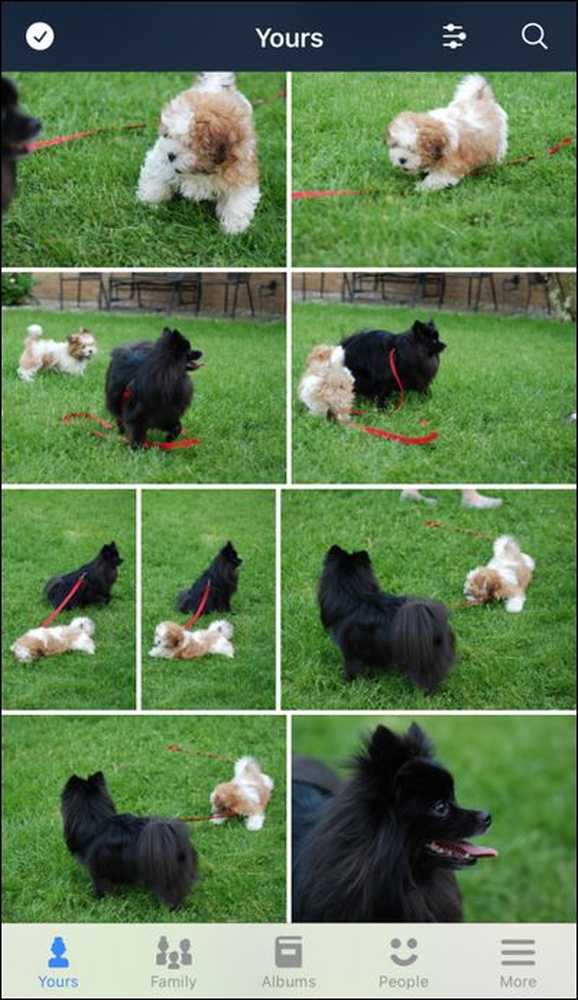
בתפריט 'עוד' תמצא כמה קישורים שימושיים, כולל קישור ברמה העליונה להפעלה וכיבוי של 'שמירה אוטומטית', קישור להעלאה ידנית של תמונות (אם אתה מאחסן את ההעלאות שלך באופן ידני) , וכן תפריט "הגדרות" נוסף.
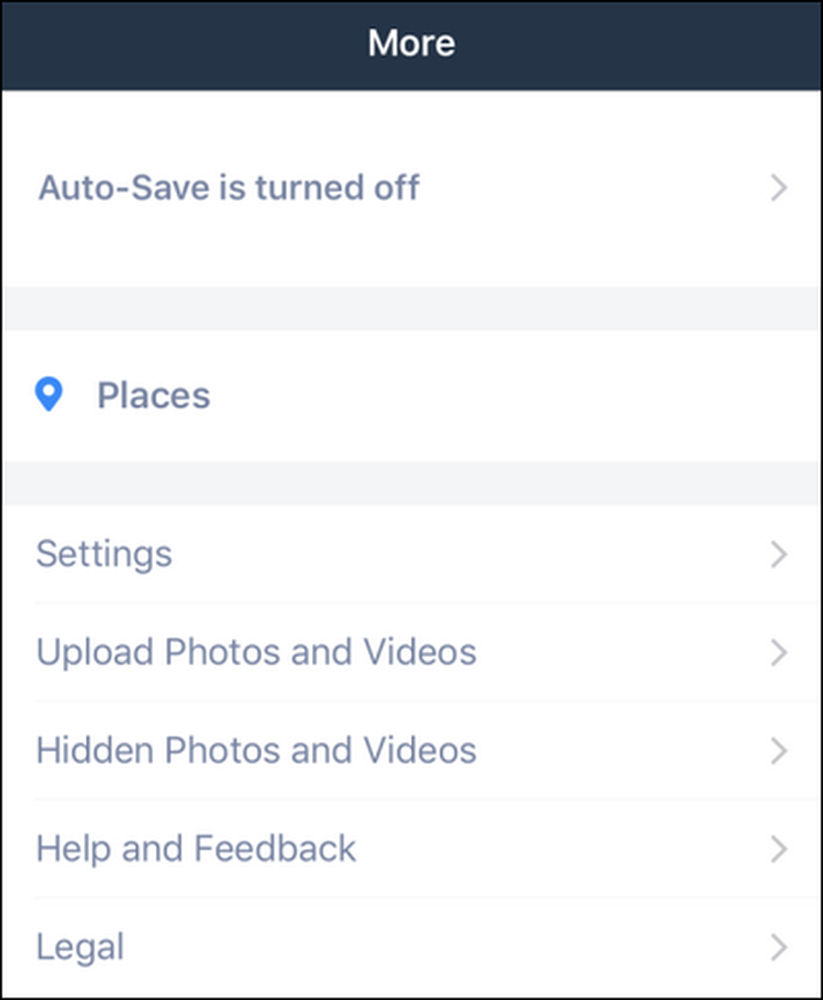
יש רק הגדרה אחת רלוונטית מיידית בתפריט "הגדרות" שתצטרך לטפל בו. אם אתה רוצה לאפשר לאפליקציה להעלות נתונים סלולריים (במקום רק Wi-Fi), תוכל לעבור על זה. אחרת, כדי לשמור על שימוש בנתונים שלך למטה, להשאיר אותו כבוי במצב ברירת המחדל.
כעת, לאחר שהפעלנו אותך כיצד להשתמש באפליקציית האינטרנט, שולחן העבודה והיישום לנייד, תוכל בקלות (ובשניים מתוך שלושה מקרים אלה, באופן אוטומטי) להעלות את כל התמונות שלך וליהנות מאחסון בלתי מוגבל של תמונות ראשוניות.




